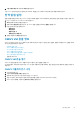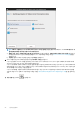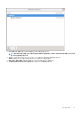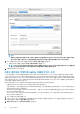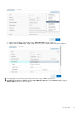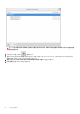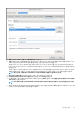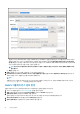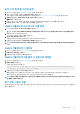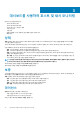Users Guide
NTP 구성 및 로컬 시간대 설정
1. OMIVV VM 콘솔을 엽니다. OMIVV VM 콘솔 열기을(를) 참조하십시오.
2. OMIVV 시간대 정보를 구성하려면 날짜/시간 속성을 클릭합니다.
관리 콘솔에 NTP 세부 정보를 입력해야 합니다. 자세한 내용은 Network Time Protocol 서버 설정을(를) 참조하십시오.
3. 날짜 및 시간 탭에서 네트워크에서 날짜 및 시간 동기화를 선택합니다.
NTP 서버 창이 표시됩니다.
4. 다른 NTP 서버 IP 또는 호스트 이름(필요한 경우)을 추가하려면 추가 버튼을 클릭한 다음 TAB 키를 누릅니다.
5. 시간대를 클릭하고 해당 시간대를 선택한 다음 확인을 클릭합니다.
OMIVV 어플라이언스의 호스트 이름 변경
1. OMIVV 설정 유틸리티에서 호스트 이름 변경을 클릭합니다.
노트: vCenter 서버가 OMIVV 어플라이언스에 등록된 경우 모든 vCenter 인스턴스를 등록 취소하고 다시 등록해야 합니다.
2. 업데이트된 호스트 이름을 입력합니다.
<hostname> 형식으로 도메인 이름을 입력합니다.
3. 호스트 이름 업데이트를 클릭합니다.
어플라이언스 호스트 이름이 업데이트되고 메인 메뉴 페이지가 표시됩니다.
4. 어플라이언스를 재부팅하려면 어플라이언스 재부팅을 클릭합니다.
노트: iDRAC 및 DRM의 프로비저닝 서버와 같은 환경에서는 가상 어플라이언스에 대한 모든 참조를 수동으로 업데이트해야 합
니다.
OMIVV 어플라이언스 재부팅
1. OMIVV VM 콘솔을 엽니다. OMIVV VM 콘솔 열기을(를) 참조하십시오.
2. 어플라이언스 재부팅을 클릭합니다.
3. 어플라이언스를 재부팅하려면 예를 클릭합니다.
OMIVV 어플라이언스를 출하 시 설정으로 재설정
1. OMIVV VM 콘솔을 엽니다. OMIVV VM 콘솔 열기을(를) 참조하십시오.
2. 재설정 설정을 클릭합니다.
다음과 같은 메시지가 표시됩니다.
All the settings in the appliance will be Reset to Factory Defaults and the appliance will
be rebooted. Do you still wish to continue?
3. 어플라이언스 리셋을 확인하려면 예를 클릭합니다.
예를 클릭하면 OMIVV 어플라이언스가 출하 시 기본 설정으로 리셋되고 다른 모든 설정 및 기존 데이터가 삭제됩니다.
출하 시 설정으로 재설정이 완료되면 vCenter를 OMIVV 어플라이언스에 다시 등록합니다.
노트: OMIVV 어플라이언스를 출하 시 기본 설정으로 재설정해도 네트워크 구성에서 수행한 모든 업데이트는 보존됩니다. 이러
한 설정은 리셋되지 않습니다.
읽기 전용 사용자 역할
진단을 위한 셸 액세스 권한이 있는 "읽기 전용"이라고 하는 권한 없는 사용자가 있습니다. 읽기 전용 사용자의 권한은 소수의 명령 실
행으로 제한됩니다.
관리 콘솔 정보 29